10 способов исправить звонки WhatsApp, которые не работают на iPhone 13
Нравится вам это или нет, WhatsApp стал критически важным для жизни пользователей смартфонов по всему миру, даже несмотря на то, что доступны лучшие варианты, такие как Signal Messenger или собственный iMessage от Apple. С введением таких функций, как голос и видео вызов, WhatsApp стал еще полезнее для пользователей. Разочарование становится понятным, когда вы обнаружите, что вызовы WhatsApp не работают на вашем iPhone 13. Вот как можно решить проблему с неработающими вызовами WhatsApp на iPhone 13.
- Проверьте разрешения для микрофона
- Проверьте разрешения для камеры
- Проверка разрешений микрофона в экранном времени
- Сбросить настройки уведомлений WhatsApp
- Обновление WhatsApp
- Переустановите WhatsApp
- Проверьте подключение к Интернету
- Разрешить сотовые данные и фон для WhatsApp
- Отключить режим низкого объема данных на iPhone
- Восстановить прошивку iOS
- Могу ли я совершать голосовые или видеозвонки из WhatsApp Desktop?
- Почему звонки в WhatsApp не работают, когда я звоню кому-то в Дубае?
- Почему вызовы WhatsApp не соединяются с автомобильным Bluetooth?
- Сколько данных использует 1-часовой звонок WhatsApp?
Часть I: как исправить неработающие вызовы WhatsApp на iPhone 13
Независимо от того, перестали ли звонки WhatsApp работать на iPhone 13 или звонки WhatsApp вообще не работают на вашем iPhone 13, причины и исправления одинаковы для всех проблем, связанных с тем, что WhatsApp не работает для вызовов iPhone 13. Вот возможные проверки и исправления, которые помогут вам начать работу и совершать звонки в WhatsApp на iPhone 13.
Решение 1. Проверьте наличие разрешений для микрофона
Ваш iPhone заботится о вашей конфиденциальности, и это может вас раздражать, когда вы обнаружите, что установленные вами приложения, такие как WhatsApp, не имеют разрешения на доступ к вашему микрофону и камере из коробки. Следовательно, вызов, будь то видео или аудио, работать не будет. Вот как установить разрешения для исправления проблем с вызовами WhatsApp, которые не работают на iPhone:
Шаг 1: Перейдите в «Настройки» на вашем iPhone и нажмите «Конфиденциальность».
Шаг 2: Нажмите «Микрофон» и включите WhatsApp, если он был выключен.

Теперь вызовы WhatsApp, не работающие на iPhone 13, будут устранены, и вы снова сможете совершать голосовые вызовы с помощью WhatsApp.
Решение 2. Проверьте разрешения для камеры
Если вы не можете совершать видеозвонки в WhatsApp на iPhone 13, это означает, что WhatsApp не имеет доступа к вашей камере, и это разрешение необходимо включить для приложения. Вот как включить видеозвонки WhatsApp на iPhone 13:
Шаг 1: Перейдите в «Настройки» на вашем iPhone и нажмите «Конфиденциальность».
Шаг 2: Нажмите «Камера» и включите WhatsApp, если он был выключен.

Теперь видеозвонки WhatsApp, не работающие на iPhone 13, будут исправлены, и вы сможете правильно совершать видеозвонки с помощью WhatsApp.
Решение 3. Проверьте разрешения микрофона в экранном времени
Если для двух приведенных выше решений вы обнаружили, что и микрофон, и камера были включены, это означает, что, возможно, микрофон не разрешен в экранном времени, и вы можете проверить это здесь:
Шаг 1: Перейдите в «Настройки» и нажмите «Экранное время».
Шаг 2. Нажмите «Ограничения содержимого и конфиденциальности» и проверьте, установлен ли для параметра «Микрофон» режим «Разрешить».
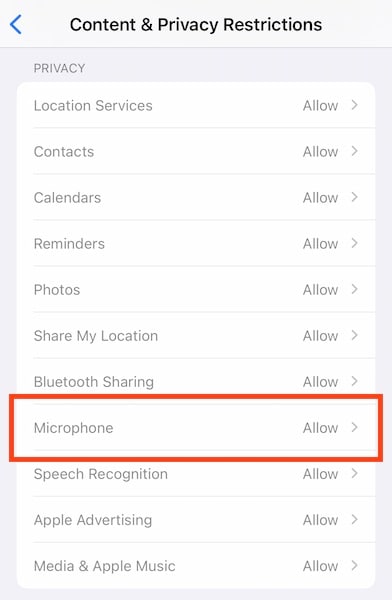
Если нет, вам придется включить это. Если у вас нет пароля для доступа к Экранному времени, обратитесь к администратору вашего устройства.
Решение 4. Сброс настроек уведомлений WhatsApp
Если вы не получаете уведомления о звонках в WhatsApp, вы можете сбросить уведомления в самом WhatsApp. WhatsApp также покажет вам, нужно ли вам включить уведомления в настройках iOS на этом же экране. Вот как сбросить настройки уведомлений WhatsApp на iPhone:
Шаг 1: Перейдите в WhatsApp и нажмите на вкладку «Настройки».
Шаг 2: Нажмите «Уведомления».

Шаг 3: Нажмите «Сбросить настройки уведомлений».
Решение 5. Обновите WhatsApp
Иногда компании обновляют приложения таким образом, что все меняется настолько, что старые версии перестают работать до тех пор, пока они не будут обновлены. Это часто делается для того, чтобы повысить безопасность и безопасность пользовательских данных и обеспечить более безопасный и безопасный опыт. Обновляйте WhatsApp, чтобы обеспечить бесперебойную работу. Вот как проверить наличие обновлений в WhatsApp:
Шаг 1: Запустите App Store и коснитесь изображения своего профиля в правом верхнем углу.
Шаг 2. Потяните экран вниз, чтобы обновить список обновлений и посмотреть, требуется ли обновление для WhatsApp.
Решение 6. Переустановите WhatsApp
Вы также можете рассмотреть возможность переустановки WhatsApp. Обратите внимание, что это может привести к удалению ваших пользовательских данных, если они не были скопированы. Для резервного копирования пользовательских данных:
Шаг 1: На вкладке «Настройки» в WhatsApp нажмите «Чаты».
Шаг 2: Нажмите Резервное копирование чата.
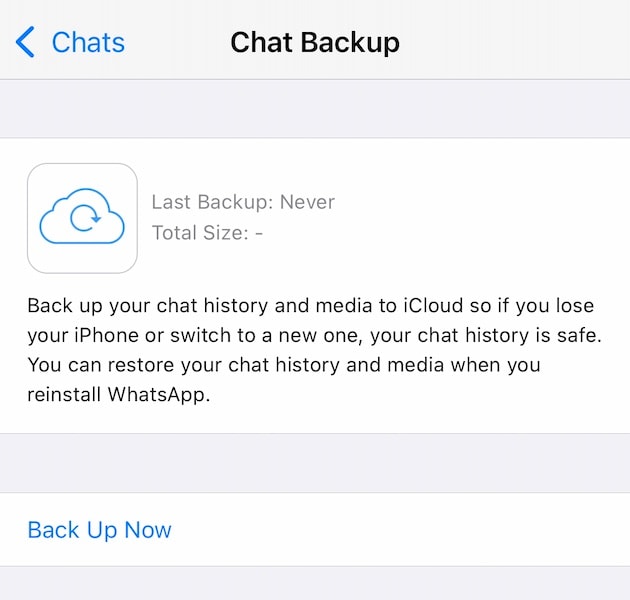
Шаг 3: Нажмите «Создать резервную копию сейчас», независимо от того, что вы там видите о дате и времени последней резервной копии.
Теперь, чтобы удалить и переустановить WhatsApp:
Шаг 1: Нажмите и удерживайте значок WhatsApp на главном экране.
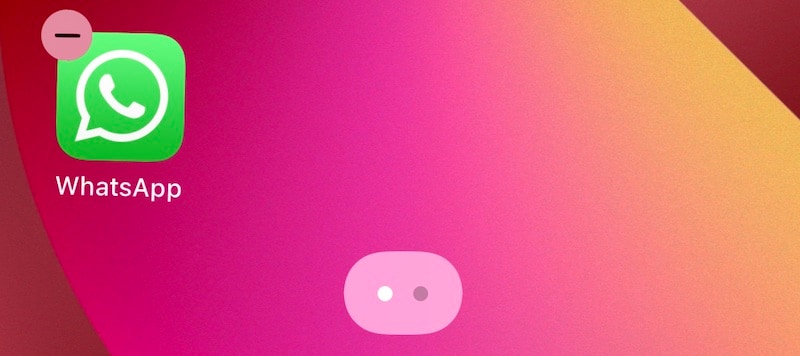
Шаг 2: Нажмите символ (-) на значке.
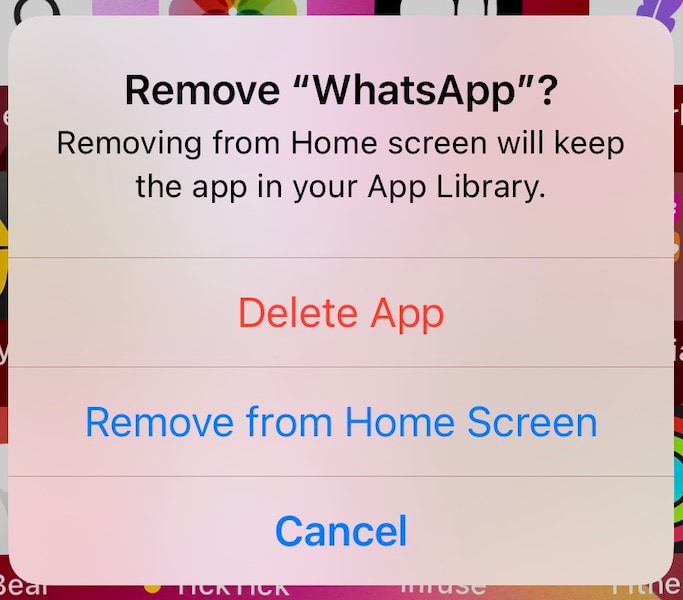
Шаг 3: Нажмите «Удалить приложение».

И еще раз подтвердите удаление WhatsApp.
Шаг 4: Откройте App Store и коснитесь изображения своего профиля в правом верхнем углу.
Шаг 5: Выберите «Покупки», а затем «Мои покупки».
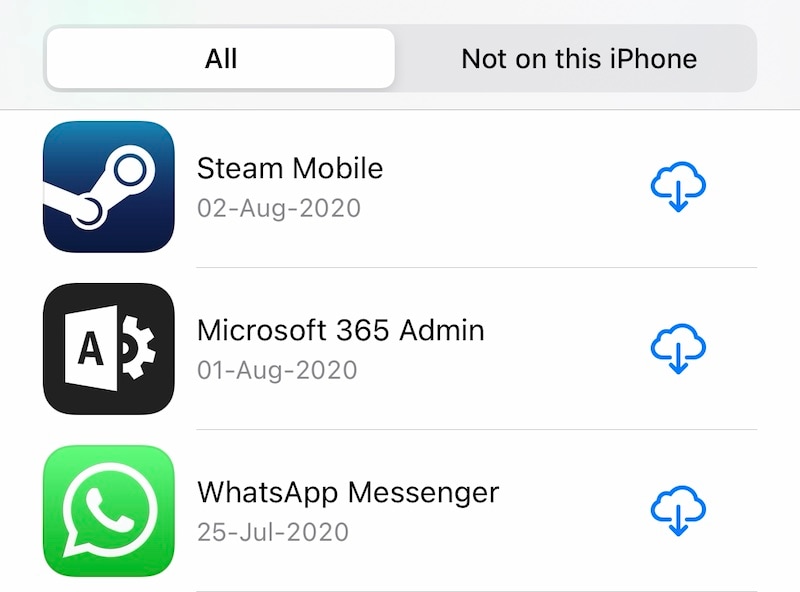
Шаг 6: Найдите WhatsApp и коснитесь символа рядом с ним, который выглядит как облако со стрелкой, указывающей вниз.
Решение 7: проверьте подключение к Интернету
Это может звучать безумно, но вы проверяли подключение к Интернету? Если вы пытаетесь совершать голосовые вызовы с помощью WhatsApp, а голосовые вызовы не работают на iPhone, это может быть одной из причин. Вы можете отключить Wi-Fi, если Wi-Fi включен, вы можете включить Wi-Fi, если вы были на сотовой связи и не могли совершать голосовые вызовы на iPhone. Вот как включить/отключить Wi-Fi на iPhone:
Шаг 1. В правом верхнем углу iPhone резко проведите пальцем вниз, чтобы запустить Пункт управления.
Шаг 2. Включите Wi-Fi, если он неактивен, или выключите, если он включен.
Вот как они выглядят:
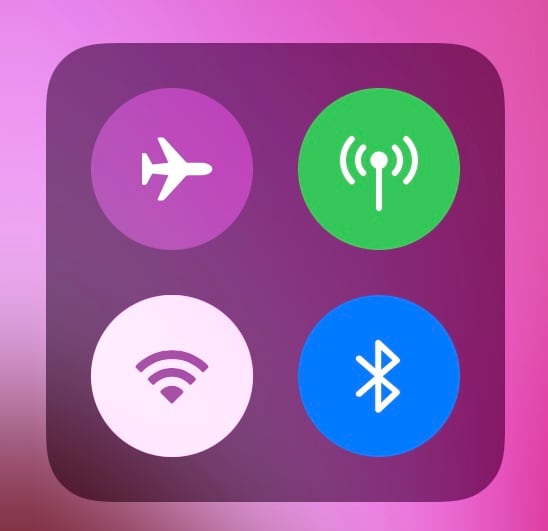

Решение 8. Разрешить сотовые данные и фон для WhatsApp
Если вы пытались совершать голосовые вызовы в WhatsApp, используя свои сотовые данные, и столкнулись с проблемой неработающего вызова WhatsApp, это может быть связано с тем, что WhatsApp не имеет необходимого доступа к данным. Вот как включить доступ к сотовым данным для WhatsApp:
Шаг 1: Запустите «Настройки» и прокрутите вниз, чтобы найти WhatsApp.

Шаг 2: Здесь включите сотовые данные.
Шаг 3: Также включите фоновое обновление приложения.
Решение 9. Отключите режим низкого объема данных на iPhone
Хотя голосовые вызовы с использованием WhatsApp не учитывают какой-либо значительный объем ваших данных, вызовы все же могут работать неправильно, если на вашем iPhone включен режим низкого объема данных. Выполните следующие действия, чтобы отключить режим низкого объема данных на iPhone:
Шаг 1: Запустите «Настройки» и нажмите «Сотовые данные».
Шаг 2: Нажмите «Параметры сотовой связи».
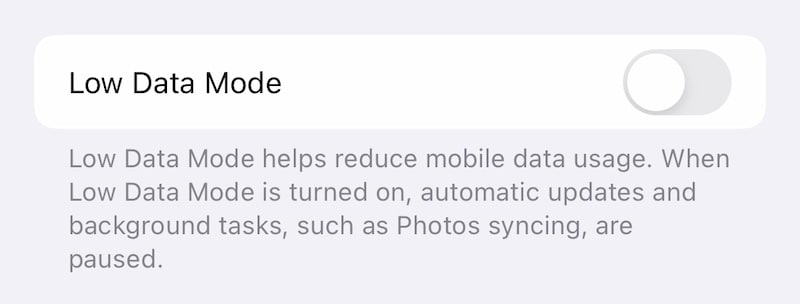
Шаг 3: отключите режим низкого объема данных.
Решение 10. Восстановите прошивку iOS
Когда ничего не помогает, остается последний способ — восстановление прошивки iOS на устройстве, чтобы устранить все проблемы. Если это заставляет вас думать, что это хлопотно и требует много времени, у нас есть для вас инструмент — DrFoneTool — System Repair (iOS) — который включает в себя интуитивно понятные, простые в использовании модули, предназначенные для конкретных целей. DrFoneTool — Восстановление системы (iOS) позволяет плавно восстанавливать прошивку iOS, шаг за шагом сопровождая вас четкими инструкциями, которые вы можете понять, вместо кодов ошибок, с которыми вы сталкиваетесь, когда делаете это способом Apple с помощью iTunes или macOS Finder.

DrFoneTool – Восстановление системы
Исправьте звонки WhatsApp, которые не работают без потери данных.
- Только исправьте свою iOS до нормального состояния, без потери данных.
- Устранение различных системных проблем iOS застрял в режиме восстановления, белый логотип Apple, черный экран, зацикливание при запуске и т. д.
- Даунгрейд iOS вообще без iTunes.
- Работает для всех моделей iPhone, iPad и iPod touch.
- Полностью совместим с последней версией iOS 15.

Вот как можно использовать DrFoneTool — Восстановление системы (iOS) для устранения проблем с iOS, которые могут вызывать проблемы со звонками в WhatsApp на iPhone 13:
Шаг 1: Получите DrFoneTool
Шаг 2: Подключите iPhone к компьютеру и запустите DrFoneTool:

Шаг 3: Выберите модуль восстановления системы:

Шаг 4: Стандартный режим устраняет большинство проблем на iOS, таких как та, с которой вы столкнулись сейчас, вызовы WhatsApp не работают на iPhone, и делает это без удаления пользовательских данных.
Шаг 5: После того, как DrFoneTool обнаружит модель вашего iPhone и версию iOS, подтвердите правильность идентифицированных данных и нажмите «Пуск»:

Шаг 6: Прошивка будет загружена и проверена, и теперь вы можете нажать Исправить сейчас, чтобы начать восстановление прошивки iOS на вашем iPhone.

После завершения DrFoneTool – System Repair (iOS) системные проблемы iOS исчезнут. Теперь, когда вы снова установите WhatsApp, голосовой вызов, не работающий над проблемой WhatsApp, скорее всего, не появится.
Часть II: Общие часто задаваемые вопросы о звонках в WhatsApp
Вопрос 1. Могу ли я совершать голосовые или видеозвонки из WhatsApp Desktop?
Да, вы можете совершать голосовые или видеозвонки в WhatsApp Desktop, если вы используете 10-разрядную версию Windows 64, сборка 1903 или новее, и macOS 10.13 или новее для Apple. Если у вас более ранняя версия операционной системы, у вас нет официального способа совершать голосовые и видеозвонки в WhatsApp Desktop.
Вопрос 2: Почему звонки в WhatsApp не работают, когда я звоню кому-то в Дубае?
Звонки WhatsApp не работают в некоторых странах, таких как Китай и Дубай, поскольку WhatsApp запрещен в этих странах соответствующими правительствами. Если вы пытаетесь позвонить кому-то в стране, где WhatsApp запрещен, вызов WhatsApp не сработает.
Вопрос 3: Почему вызовы WhatsApp не соединяются с Car Bluetooth?
WhatsApp — это приложение для обмена сообщениями, которое предлагает голосовые и видеозвонки через Интернет. Оно не распознается как телефонное приложение, поэтому вы не сможете принимать звонки с помощью автомобильного Bluetooth, если используете Android. Однако это ограничение исчезает, когда вы используете iPhone. Еще одна причина полюбить iPhone!
Вопрос 4: Сколько данных использует 1-часовой звонок WhatsApp?
Голосовые вызовы WhatsApp потребляют данные со скоростью около 0.5 МБ в минуту, тогда как видеовызовы потребляют около 5 МБ в минуту. Это соответствует примерно 30 МБ в час голосовых вызовов и 300 МБ в час видеозвонков в среднем.
Заключение
WhatsApp обслуживает около полутора миллиардов человек по всему миру. Это делает его одним из самых широко используемых приложений на планете, и оно часто связывает с Facebook Messenger первое место как наиболее используемое приложение на планете. Затем, если вы сталкиваетесь с проблемами вызовов WhatsApp на своем iPhone 13, это становится разочаровывающим и раздражающим. К счастью, есть несколько способов решить эту проблему, включая простое и быстрое восстановление прошивки iOS с помощью DrFoneTool — System Repair (iOS). К сожалению, вы ничего не можете сделать, если вы или другой человек, с которым вы хотите связаться с помощью звонка WhatsApp, находится в стране, где WhatsApp запрещен.
последние статьи

